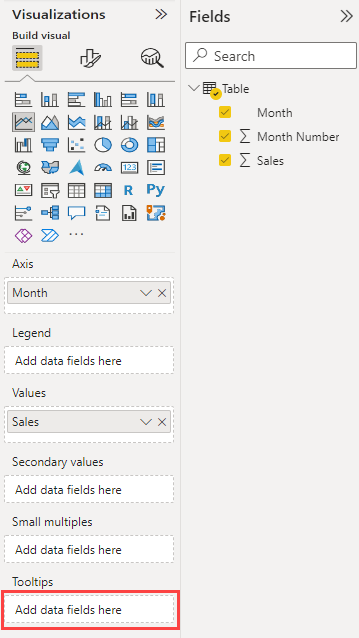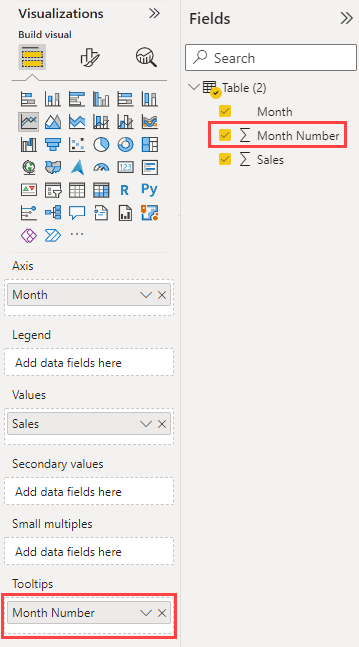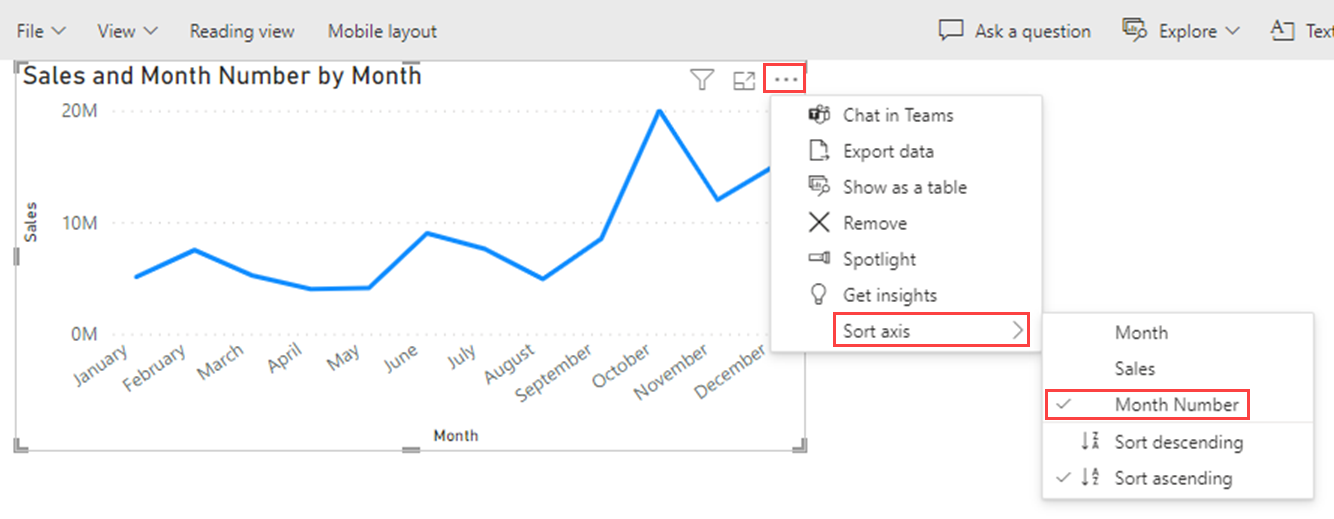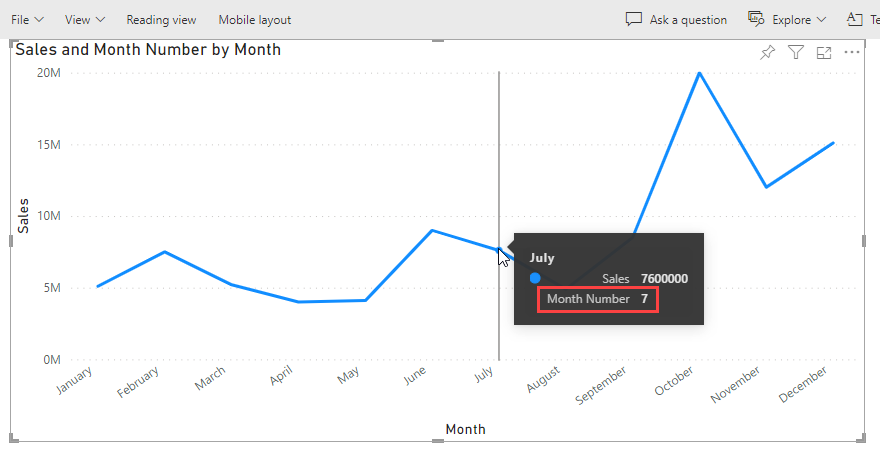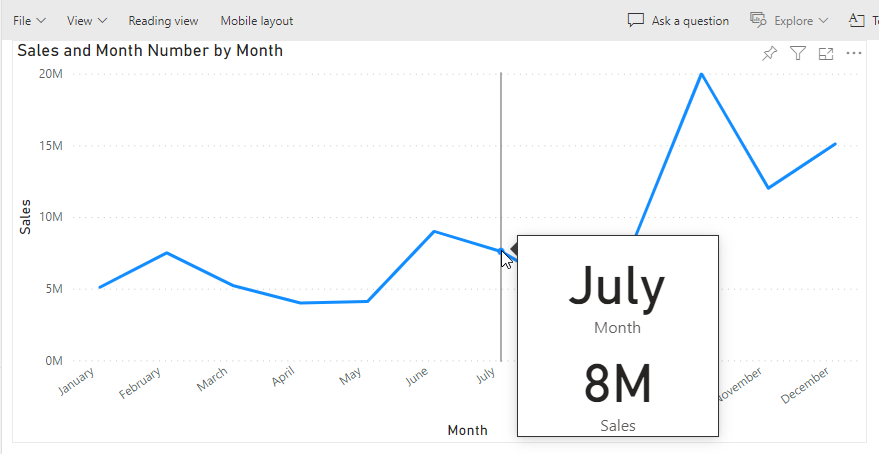Řazení jednoho sloupce podle jiného sloupce v Power BI
PLATÍ PRO: Power BI Desktop
služba Power BI
Při úpravách sestavy v Power BI můžete zvolit sloupec, který definuje pořadí řazení jiného sloupce.
Tady je běžný příklad. Máte sloupec Název měsíce a když ho přidáte do vizuálu, měsíce se seřadí abecedně: duben, srpen, prosinec, únor atd. Chcete je ale řadit chronologicky. Tento článek ukazuje, jak nastavit pořadí řazení jednoho sloupce podle jiného sloupce v Power BI Desktopu nebo v služba Power BI.
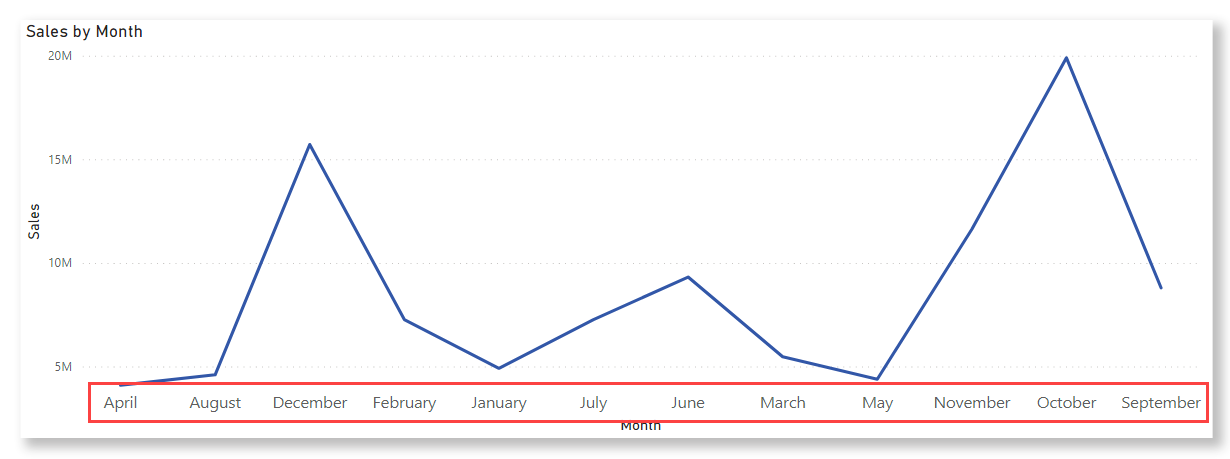
Poznámka:
Při čtení sestavy můžete také změnit způsob řazení hodnot ve vizuálu. Podrobnosti najdete v tématu Změna způsobu řazení grafu v sestavě Power BI.
Nastavení sloupce pro řazení
Pokud chcete nastavit jiný sloupec pro řazení v Power BI Desktopu, musí být oba sloupce na stejné úrovni členitosti. Pokud chcete například správně seřadit sloupec názvů měsíců, potřebujete sloupec, který obsahuje číslo pro každý měsíc. Pořadí řazení se použije u libovolného vizuálu v sestavě, který obsahuje seřazený sloupec. V následujícím příkladu jsou měsíce seřazené abecedně, ale měly by být seřazené chronologicky.
Vyberte sloupec, který chcete seřadit, v tomto případě Měsíc. Všimněte si, že měsíce ve vizuálu jsou seřazené abecedně. V podokně Pole se karta Nástroje sloupce aktivuje.
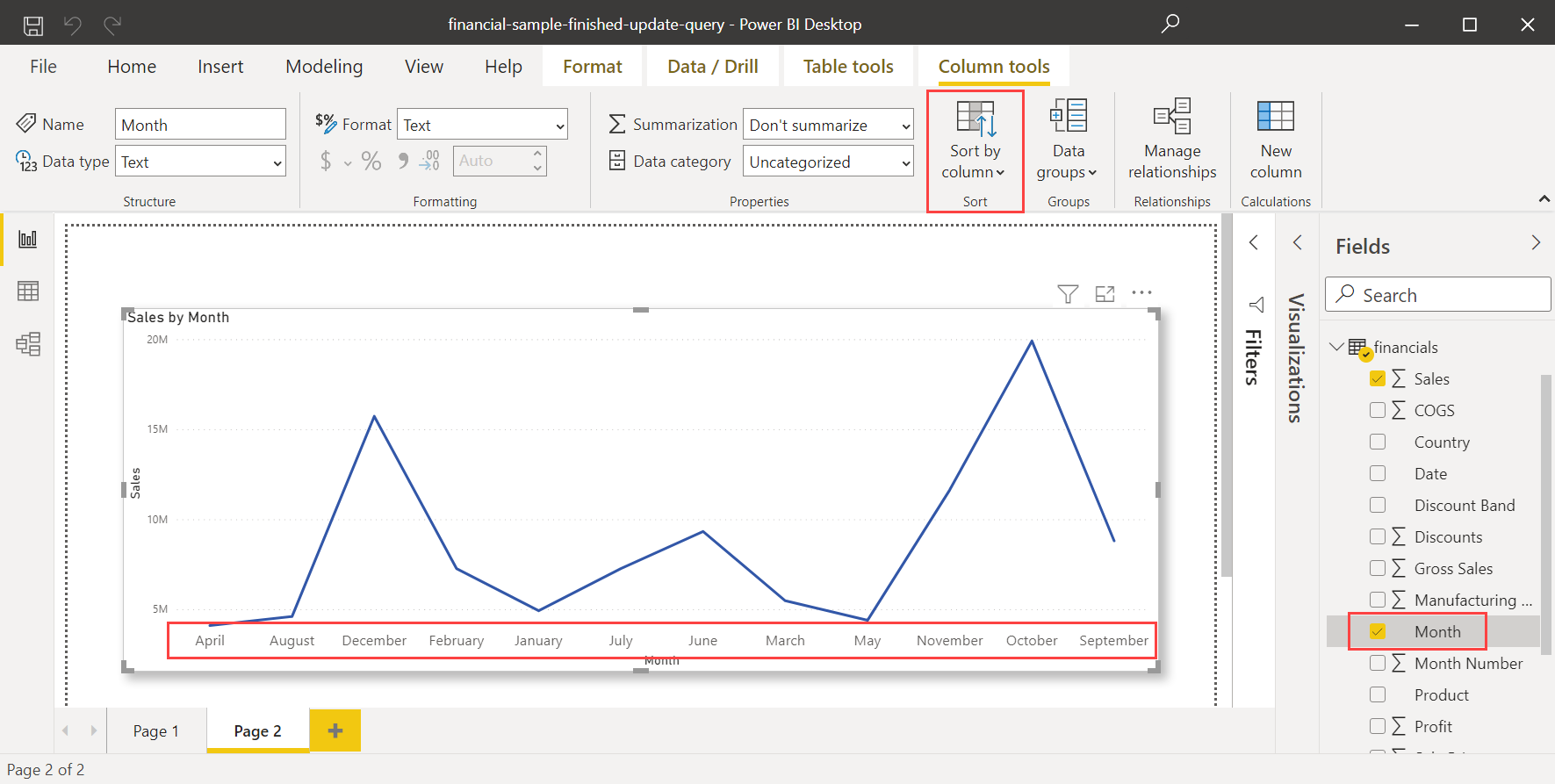
Vyberte Seřadit podle sloupce a pak vyberte pole, podle kterého chcete ostatní pole seřadit, v tomto případě číslo měsíce.
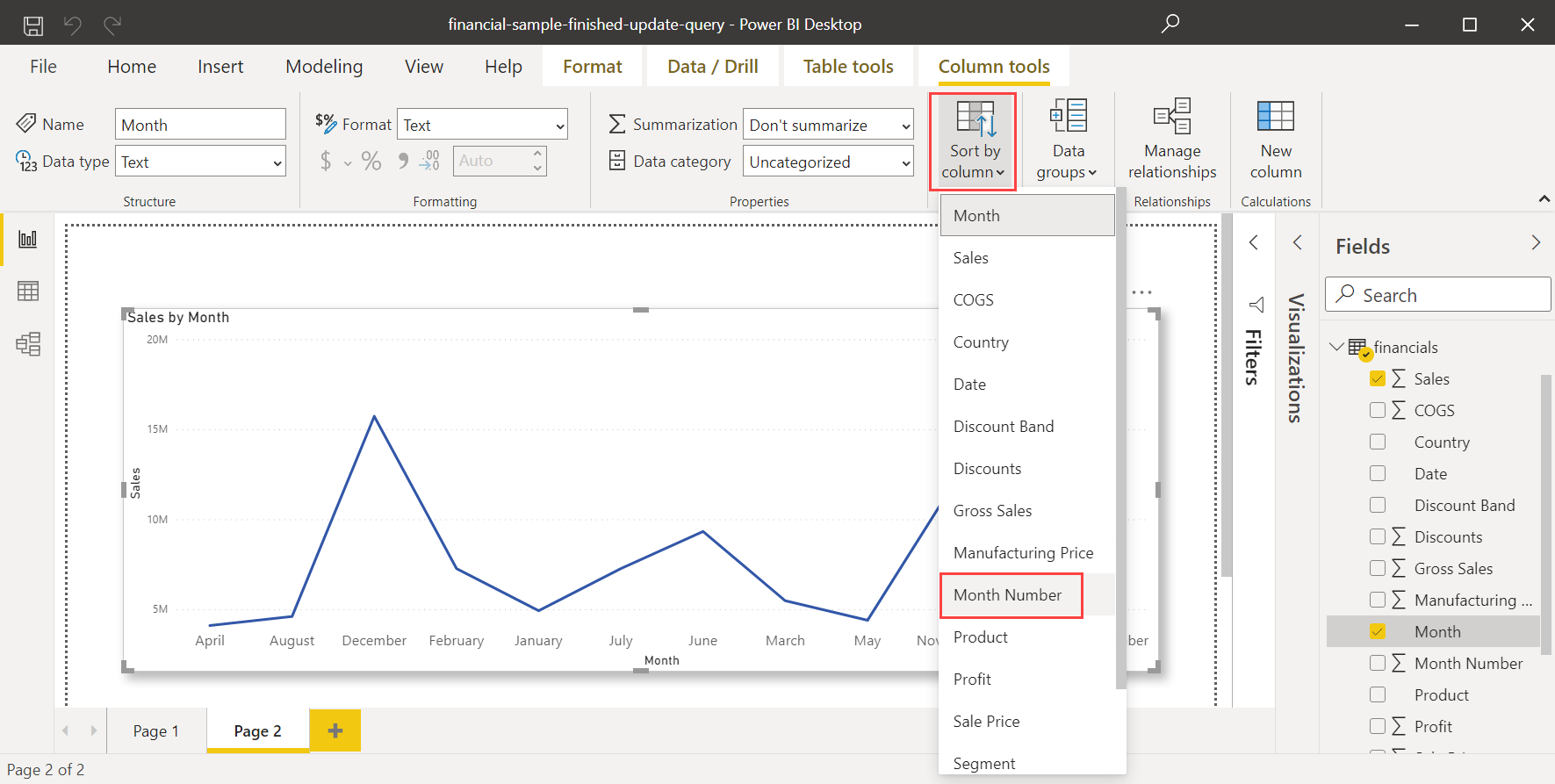
Vizuál automaticky řadí chronologicky podle pořadí měsíců v roce.
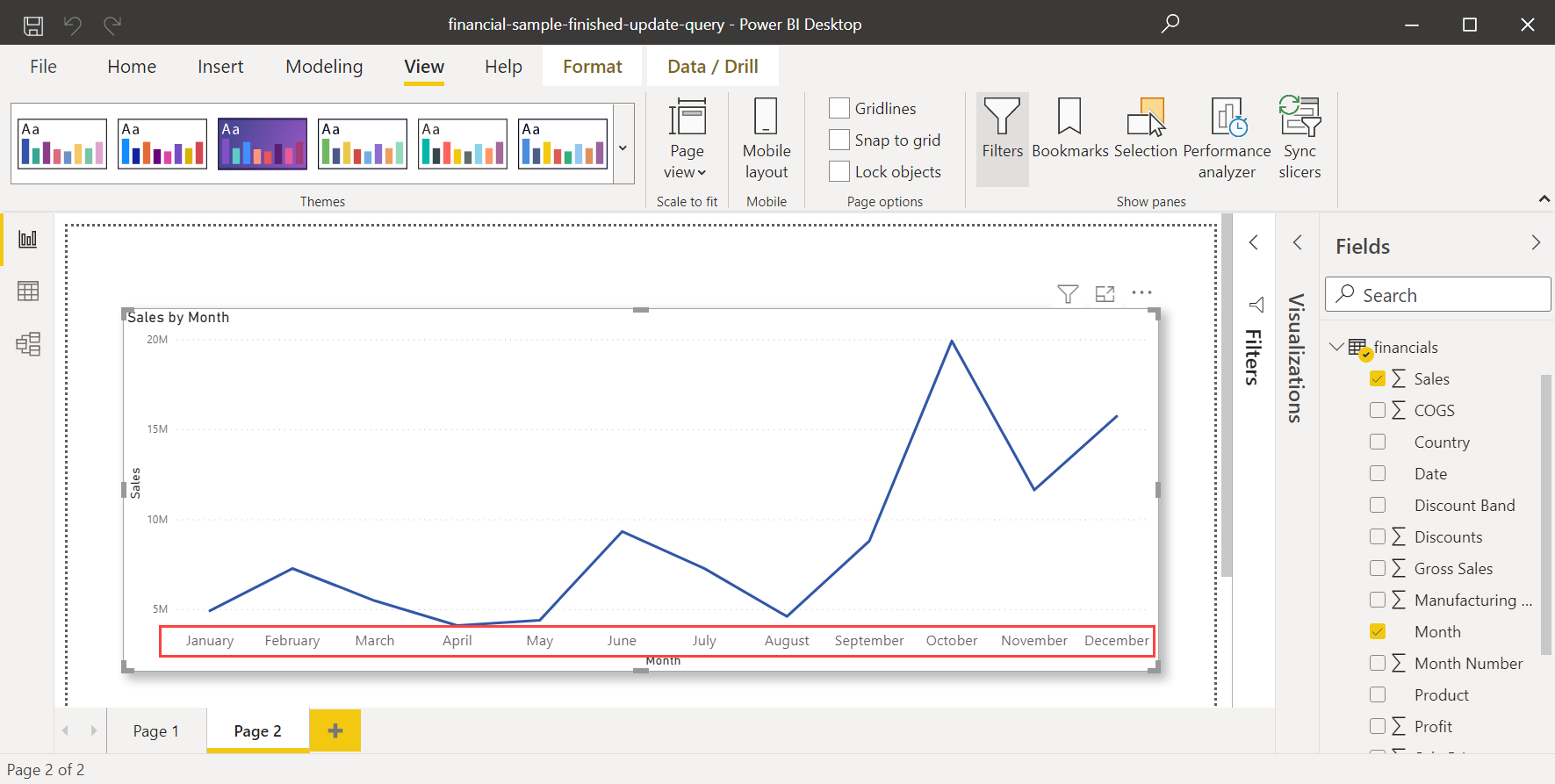
Související obsah
Může vás zajímat také následující články:
Váš názor
Připravujeme: V průběhu roku 2024 budeme postupně vyřazovat problémy z GitHub coby mechanismus zpětné vazby pro obsah a nahrazovat ho novým systémem zpětné vazby. Další informace naleznete v tématu: https://aka.ms/ContentUserFeedback.
Odeslat a zobrazit názory pro